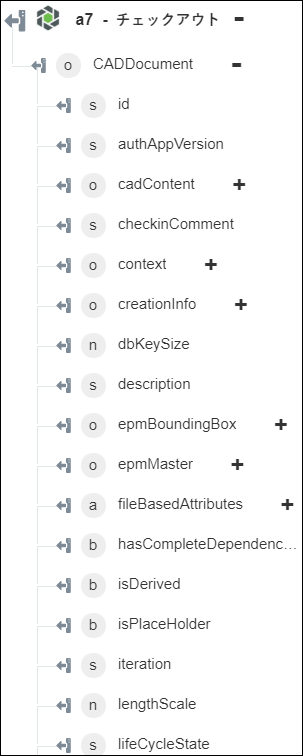図面を取得
「図面を取得」操作は、Windchill サーバーから部品または CAD ドキュメントの製品表現コンテンツをフェッチするときに使用します。
|
|
Windchill 双方向 SSL 接続の場合、「ファイル」または「ストリーム」フォーマットでコンテンツをフェッチしようとすると、この操作は失敗します。これは Windchill の問題であり、Windchill の今後のリリースで修正されます。
|
ワークフローで「図面を取得」操作を使用するには、次の手順を完了します。
1. 「Windchill」の下の「図面を取得」操作をキャンバスにドラッグし、この操作にマウスポインタを合わせて  をクリックするか、この操作をダブルクリックします。「図面を取得」ウィンドウが開きます。
をクリックするか、この操作をダブルクリックします。「図面を取得」ウィンドウが開きます。
2. 必要に応じて、「ラベル」を編集します。デフォルトでは、ラベル名は操作名と同じです。
3. Windchill コネクタタイプを追加するには、サポートされている Windchill コネクタタイプを参照してください。
以前にコネクタタイプを追加した場合は、該当する「コネクタタイプ」を選択し、「コネクタ名」でコネクタを選択します。
4. 「テスト」をクリックしてこのコネクタを検証します。
5. 「マップコネクタ」をクリックして、入力フィールドの設定に使用しているコネクタとは異なるコネクタを使用して操作を実行します。「ランタイムコネクタ」フィールドに、有効な Windchill コネクタ名を入力します。「マップコネクタ」の詳細については、マップコネクタの使用を参照してください。
6. 「エンティティタイプ」リストで、Windchill エンティティタイプを選択します。
◦ 「部品」
指定した部品エンティティに、選択した製品表現ファイルタイプがない場合、「図面を取得」操作はその部品に関連付けられている CAD ドキュメントの製品表現の中からそのファイルタイプをサーチします。
◦ 「CAD ドキュメント」
7. 「識別子のリスト」フィールドで、エンティティの識別子を Windchill OID フォーマット OR:Type:ID でコンマで区切って入力します。ここで、Type は Windchill エンティティタイプの内部名です。部品識別子の例として、OR:wt.part.WTPart:646192 があります。
8. 「コンテンツフィルタタイプ」リストで、結果のフィルタに使用するファイルフォーマットを選択します。
◦ 「任意」 - 製品表現からのすべてのファイル。これがデフォルト値です。
◦ 「2D サムネイル」 - 製品表現からの 2D サムネイルファイル。
◦ 「3D サムネイル」 - 製品表現からの 3D サムネイルファイル。
◦ 「CGM」 - .cgm (Computer Graphics Metafile) ファイル。CAD およびプレゼンテーションのグラフィックで頻繁に使用されます。
◦ 「DXF」 - .dxf (Drawing exchange Format) ファイル。AutoCAD で使用されるグラフィックイメージフォーマット。
◦ 「IGES」 - .igs (Initial Graphics Exchange Specification) ファイル。異なる CAD システム間で 2D および 3D 図面データを転送するためのニュートラルファイルフォーマット。
◦ 「JT」 - .jt (Jupiter Tesselation) ファイル。データを交換および視覚化するための JT 3D データ形式。
◦ 「PDF」 - .pdf ファイル。ドキュメントを保存するための標準フォーマット。
◦ 「PLT」 - .plt ファイル。CAD アプリケーションからのプロットの詳細が含まれているベクトルベースのプロッタファイル。
◦ 「PVZ」 - .pvz ファイル。Creo View での表示に使用されるファイル。
◦ 「STEP」 - .stp ファイル。3D イメージデータを ASCII フォーマットで保存するためのファイル。
◦ 「STL」 - .stl (stereolithography) ファイル。3D プリント用ファイルフォーマット。
◦ 「VRML」 - .wrl ファイル。仮想現実モデリング言語 (VRML) で使用されるグラフィックファイルフォーマット。VRML ファイルは、主に Web ページで 3D 情報に使用されます。
9. 「コンテンツのフォーマット」リストで、以下のいずれかのオプションを選択します。
◦ 「URL のみ」 - URL フォーマットで出力を取得します。この操作の出力には、ドキュメントについてフェッチしたコンテンツの URL が含まれます。
◦ 「コンテンツストリーム」 - 出力をデータストリームとしてバイナリフォーマットで取得します。このコンテンツを別の操作にマッピングできます。
10. 「追加のフィールドを表示」をクリックして、追加のフィールドを表示します。
◦ 「OData アノテーションを取得」で、「真」を選択して OData アノテーションを出力に含めます。デフォルト値は「偽」です。
11. 「完了」をクリックします。
出力スキーマ
「図面を取得」操作では、選択した「エンティティタイプ」に基づいて動的な出力スキーマが提供されます。
「エンティティタイプ」を「部品」に設定した場合:
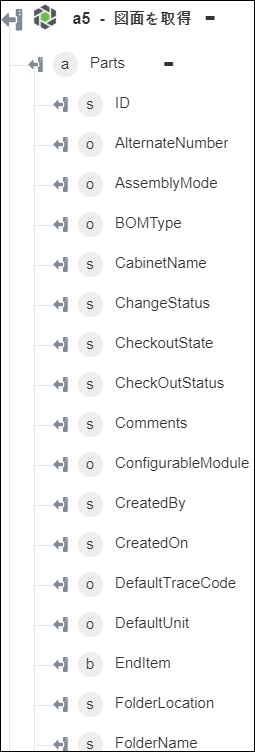
「エンティティタイプ」を「CAD ドキュメント」に設定した場合: